個人アクセストークンの権限を管理する
この記事では、 Databricks個人アクセストークンのアクセス許可を構成する方法について説明します。 資格情報を使用して Databricks に認証する方法については、 「Databricks 自動化の認証 - 概要」を参照してください。
注:
Databricks 自動化認証権限は、プレミアム プラン以上でのみ利用できます。
注:
Databricks のユーザー名とパスワードを使用した基本認証は、2024 年 7 月 10 日にサポートが終了しました。 Databricks 管理パスワードのサポート終了を参照してください。
個人アクセストークンの権限
ワークスペース管理者は、個人のアクセス トークンに権限を設定して、どのユーザー、サービス プリンシパル、およびグループがトークンを作成および使用できるかを制御できます。 トークン アクセス制御を使用する前に、 Databricksワークスペース管理者がワークスペースの個人用アクセス トークンを有効にする必要があります。 「ワークスペースの個人用アクセストークン認証を有効または無効にする」を参照してください。
ワークスペース ユーザーには、次のいずれかのトークン権限が付与されます。
NO PERMISSIONS: ユーザーは、Databricks ワークスペースへの認証に個人アクセス権を作成または使用することはできません。
使用可能: ユーザーは個人のアクセストークンを作成し、それを使用してワークスペースへの認証を行うことができます。
CAN MANAGE (ワークスペース管理者のみ):** ユーザーは、ワークスペース ユーザーの個人アクセストークンとそれらの使用権限を管理できます。 ワークスペース
adminsグループのユーザーにはデフォルトでこの権限が付与されており、これを取り消すことはできません。 他のユーザー、サービスプリンシパル、またはグループにはこの権限を付与できません。
この表には、トークン関連の各タスクに必要な権限がリストされています。
タスク |
NO PERMISSIONS |
CAN USE |
CAN MANAGE |
|---|---|---|---|
トークンを作成する |
x |
x |
|
認証にトークンを使用する |
x |
x |
|
自分のトークンを取り消す |
x |
x |
|
ユーザーまたはサービスプリンシパルのトークンを取り消す |
x |
||
すべてのトークンを一覧表示する |
x |
||
トークンの権限を変更する |
x |
管理設定ページを使用したトークンのアクセス許可の管理
このセクションでは、ワークスペース UI を使用して権限を管理する方法について説明します。 Permissions APIまたはDatabricks Terraform プロバイダーを使用することもできます。
設定ページに移動します。
[詳細設定]タブをクリックします。
「個人アクセストークン」の横にある「権限」ボタンをクリックして、トークン権限エディターを開きます。
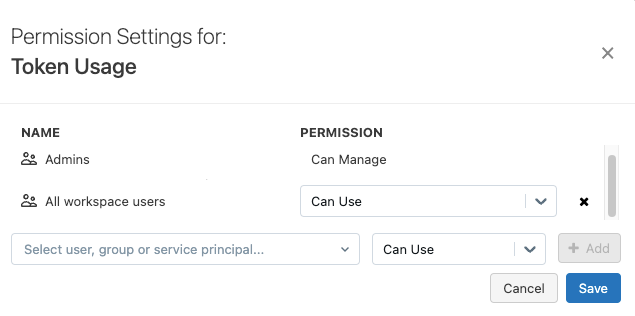
ユーザー、サービスプリンシパル、またはグループを検索して選択し、割り当てる権限を選択します。
usersグループに CAN USE 権限があり、管理者以外のユーザーにさらにきめ細かいアクセスを適用する場合は、ユーザー行の権限ドロップダウン メニューの横にあるXをクリックして、usersグループから CAN USE 権限を削除します。[ + 追加] をクリックします。
[保存]をクリックします。
警告
変更を保存すると、以前は CAN USE またはCAN MANAGE権限を持っていたが、現在はどちらの権限も持っていないユーザーは、個人のアクセス トークン認証へのアクセスが拒否され、アクティブなトークンは直ちに削除 (取り消し) されます。 削除されたトークンは取得できません。